
Alaviitteiden ja loppuviitteiden käyttäminen iPadin Pagesissa
Dokumentissa voi olla alaviitteitä, jotka ovat näkyvissä sivun alaosassa, tai loppuviitteitä, jotka ovat näkyvissä dokumentin tai osion lopussa. Samassa dokumentissa ei voi olla sekä ala- että loppuviitteitä, mutta voit muuntaa kaikki dokumentissa olevat viitteet yhdestä tyypistä toiseen.
Viitteen lisääminen
Kun lisäät viitteen ensimmäisen kerran, se on oletusarvoisesti alaviite. Jos haluat sen sijaan lisätä dokumenttiin loppuviitteitä, sinun on ensin lisättävä alaviite ja muutettava se sitten loppuviitteeksi.
Huomaa: Tekstinkäsittelydokumentissa voit lisätä lähdeviitteitä vain leipätekstiin, ei tekstilaatikon tekstiin.
Napauta kohtaa, johon haluat lisätä alaviitteen symbolin.
Napauta näppäimistön yläpuolella olevassa oikotiepalkissa
 -painiketta ja napauta Alaviite.
-painiketta ja napauta Alaviite.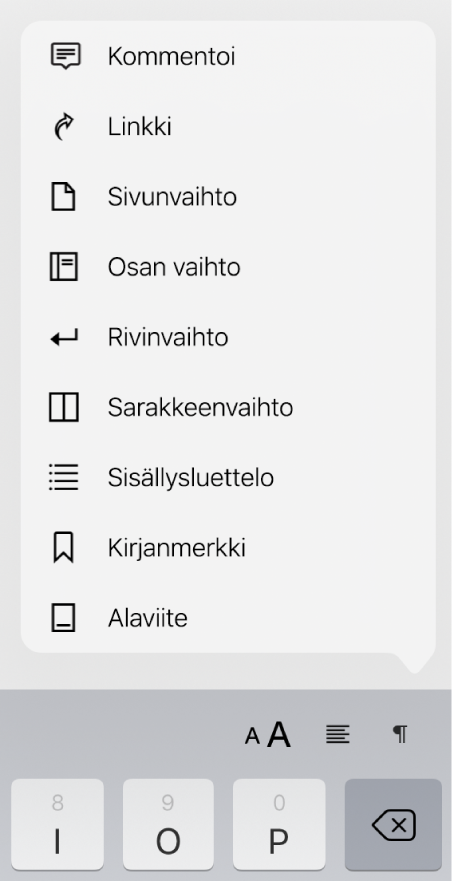
Symboli lisätään tekstiin ja lisäyskohta siirtyy sivun alaosassa olevaan alaviitetekstikenttään.
Syötä alaviiteteksti.
Voit myös lisätä objekteja (kuten kuvia ja kuvioita) alaviitteeseen, jotta ne näkyvät tekstin mukana liikkuvina.
Viitteiden muuntaminen toisentyyppisiksi
Koska dokumentissa voi olla vain yhdentyyppisiä viitteitä, kaikki dokumentin viitteet muutetaan, kun muunnat yhden viitteen toisentyyppiseksi.
Napauta mitä tahansa viitettä dokumentissa.
Kaikkien dokumentissa olevien viitteiden ympärillä näkyvät siniset laatikot.
Napauta
 ja napauta sitten Alaviitteet-välilehteä.
ja napauta sitten Alaviitteet-välilehteä.Napauta ”Tyyppi” ja valitse haluamasi tyyppiset viitteet.
Alaviitteet siirtyvät sivun alaosaan. Loppuviitteet siirtyvät dokumentin viimeiselle sivulle. Osion loppuviitteet siirtyvät sen osion viimeiselle sivulle, johon ne on sijoitettu.
Viitteen tekstin ulkoasun muuttaminen
Voit muuttaa yksittäisen viitteen tai dokumentin kaikkien viitteiden tekstin ulkoasua.
Napauta viitettä tai valitse teksti, jota haluat muuttaa.
Napauta
 , napauta säätimien yläreunassa Teksti ja muuta sitten tekstin ulkoasua käyttämällä tekstin muotoilun vaihtoehtoja.
, napauta säätimien yläreunassa Teksti ja muuta sitten tekstin ulkoasua käyttämällä tekstin muotoilun vaihtoehtoja.
Viitteiden symbolin vaihtaminen
Voit käyttää numeroita tai muita symboleita, kuten asteriskeja (*) tai tikareita (†) viitteen osoittamiseksi.
Napauta mitä tahansa viitettä dokumentissa.
Kaikkien dokumentissa olevien viitteiden ympärillä näkyvät siniset laatikot.
Napauta
 ja napauta säätimien yläreunassa Alaviitteet.
ja napauta säätimien yläreunassa Alaviitteet.Napauta Muoto ja napauta sitten symbolia.
Symbolit muutetaan koko dokumentissa.
Viitetekstien numeroinnin muuttaminen
Oletuksena ala- ja loppuviitteet numeroidaan jatkuvasti koko dokumentissa, mutta voit aloittaa numeroinnin (tai symbolit) uudelleen jokaisen sivun tai dokumenttiosion alusta (jokaisen osion vaihdon jälkeen).
Napauta mitä tahansa viitettä dokumentissa.
Kaikkien dokumentissa olevien viitteiden ympärillä näkyvät siniset laatikot.
Napauta
 ja napauta säätimien yläreunassa Alaviitteet.
ja napauta säätimien yläreunassa Alaviitteet.Napauta Numerointi ja napauta sitten haluamaasi numerointijärjestelmää.
Viitteen poistaminen
Napauta tekstiä heti symbolin jälkeen sen viitteen kohdalla, jonka haluat poistaa, ja napauta sitten
 .
.Viite poistetaan ja kaikkien jäljelle jäävien viitteiden symbolit päivitetään sarjassa olevien uusien sijaintien mukaan.